当win10电脑出现些系统故障问题的时候,除了通过系统重装等方式进行修复之外,我们还可以尝试使用电脑命令提示符修复系统.那么如何使用win10命令提示符修复系统?下面小编就教下大家具体的操作方法.
win10系统是自带有win10命令提示符工具可以进行命令修复系统的功能的, 不过很多人不清楚如何使用win10命令提示符修复系统, 往往出现故障问题的时候只会选择重装系统的方式 。 下面小编就教下大家使用win10电脑命令提示符修复系统的方法 。
方法一、使用sfc verifyonly命令检查修复系统
1、右键单击开始菜单, 打开命令提示符(管理员) 。
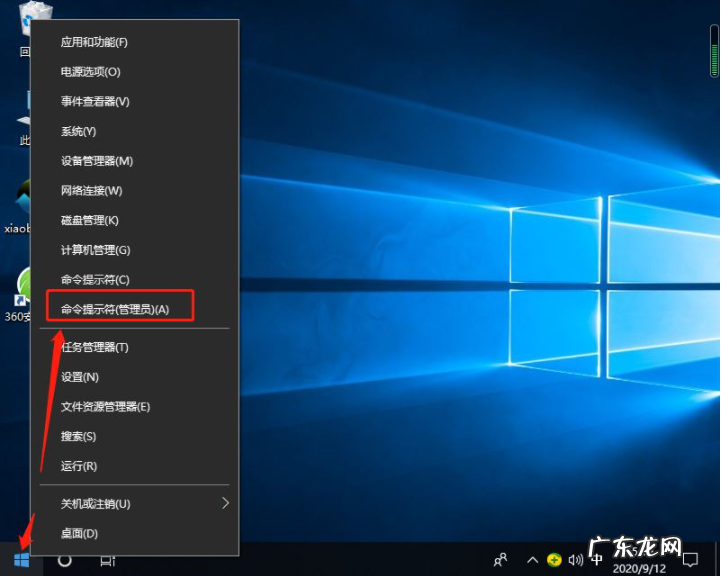
文章插图
2、在打开的窗口中输入下图的命令(sfc verifyonly), 然后回车键执行 。

文章插图
3、电脑就会自动扫描检测系统文件, 对于损坏的文件进行修复了 。
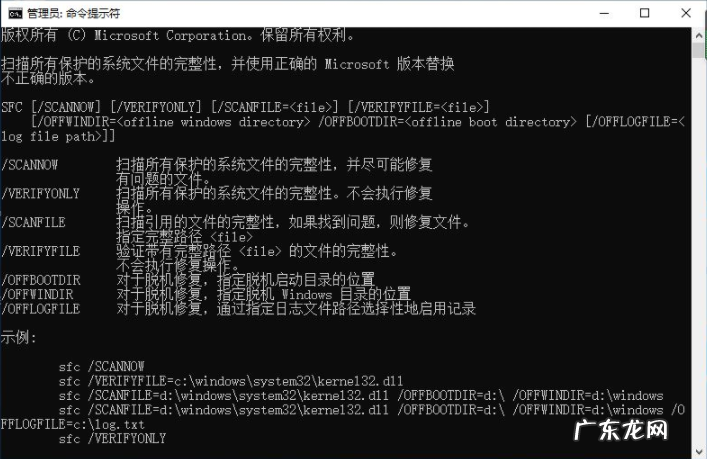
文章插图
方法二、使用sfc /scannow命令检查修复系统
1、在管理员命令提示符窗口输入:sfc /scannow命令 。 (复制:sfc /scannow 命令, 在管理员命令提示符窗口的空白处右键点击一下, 把sfc /scannow命令复制到窗口中)

文章插图
2、当sfc /scannow命令复制到管理员命令提示符中以后, 按下键盘上的回车键 。

文章插图
3、开始系统扫描的验证阶段, 需要10分钟左右的时间, 稍候 。
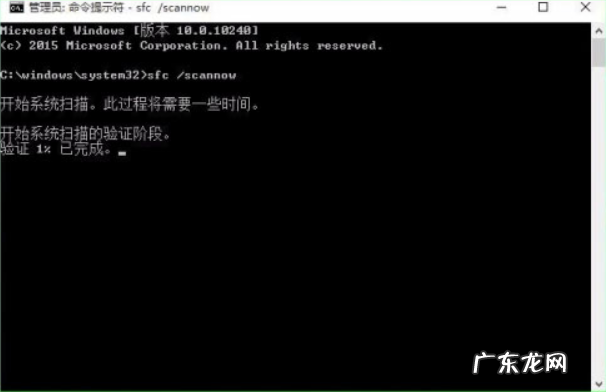
文章插图
扫描完成, 显示信息如下:
开始系统扫描的验证阶段 。
验证 100% 已完成 。
Windows 资源保护找到了损坏文件并成功修复了它们 。
CBS.Log windirLogsCBSCBS.log 中有详细信息 。 例如
【win10一直卡在磁盘修复 如何使用win10电脑命令提示符修复系统】 C:WindowsLogsCBSCBS.log 。 请注意, 在脱机服务方案中,
当前不支持日志记录 。
这是本机扫描的结果 。
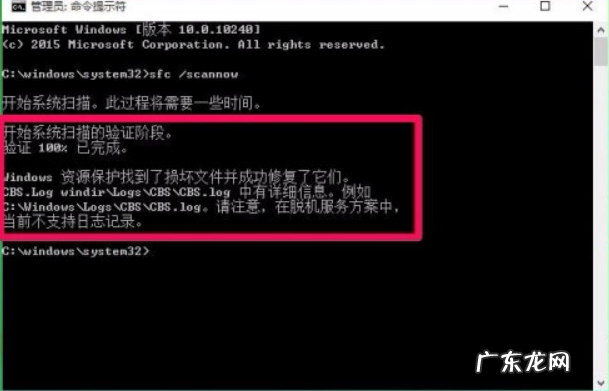
文章插图
但是如果出现了Windows 资源保护找到了损坏文件但无法修复这些文件的信息, 我们可以使用Dism命令来进行修复 。
4、在管理员命令提示符窗口输入:Dism /Online /Cleanup-Image /CheckHealth命令, Dism 工具将报告映像的状态情况, 良好有损坏但可以修复, 损坏不可修复 。
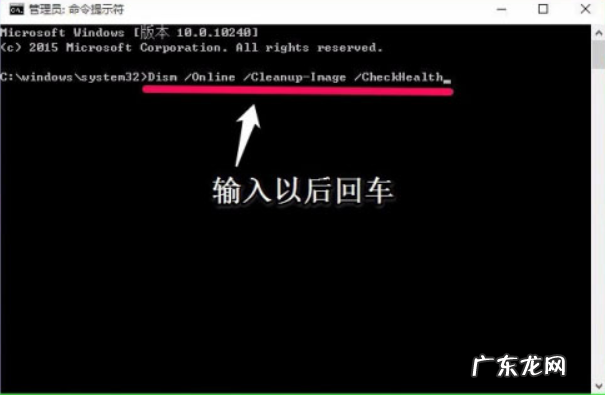
文章插图
5、在管理员命令提示符窗口输入:DISM /Online /Cleanup-image /RestoreHealth命令, 回车;把系统映像文件中与官方文件不相同的文件还原成官方系统的源文件(联网) 。
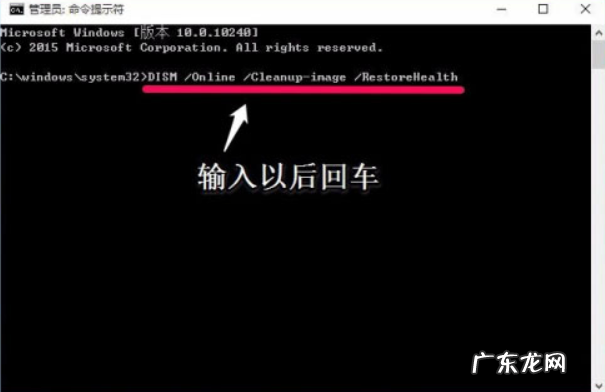
文章插图
6、经过约10分钟左右的时间, 还原操作成功完成, 退出管理员命令提示符窗口 。
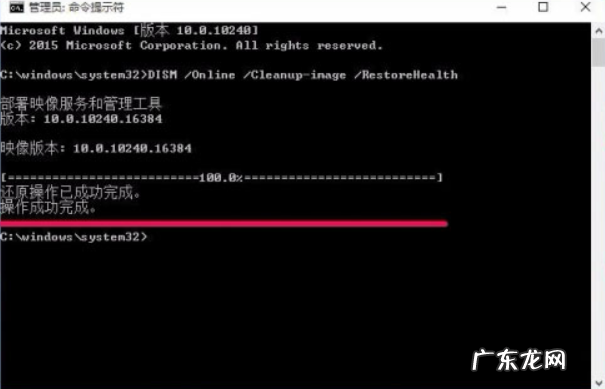
文章插图
以上便是使用win10电脑命令提示符修复系统或还原系统的方法, 有需要的小伙伴可以参照教程进行操作即可 。
- 局域网搜不到共享电脑 WIN10局域网找不到共享电脑怎么办
- win10连接共享打印机步骤 教大家win10如何多台电脑共享打印机
- 对比度是什么意思 win10电脑对比度怎么调详细步骤
- win10耳机和音响一起响 遇到电脑插上耳机没声音怎么办win10
- 哪个装机软件好 win10专业装机版和专业纯净版有什么区别详细介绍
- win10笔记本电脑摄像头 win10手机当电脑摄像头的操作方法
- win10搜不到共享打印机 教大家两台电脑怎么共享打印机win10
- win10怎么打开摄像头 win10如何开机电脑摄像头权限操作步骤
- 电脑windows更新失败怎么办 电脑更新win10失败怎么解决的方法介绍
- 华为笔记本是什么系统 华为笔记本电脑装win10系统详细步骤解答
特别声明:本站内容均来自网友提供或互联网,仅供参考,请勿用于商业和其他非法用途。如果侵犯了您的权益请与我们联系,我们将在24小时内删除。
